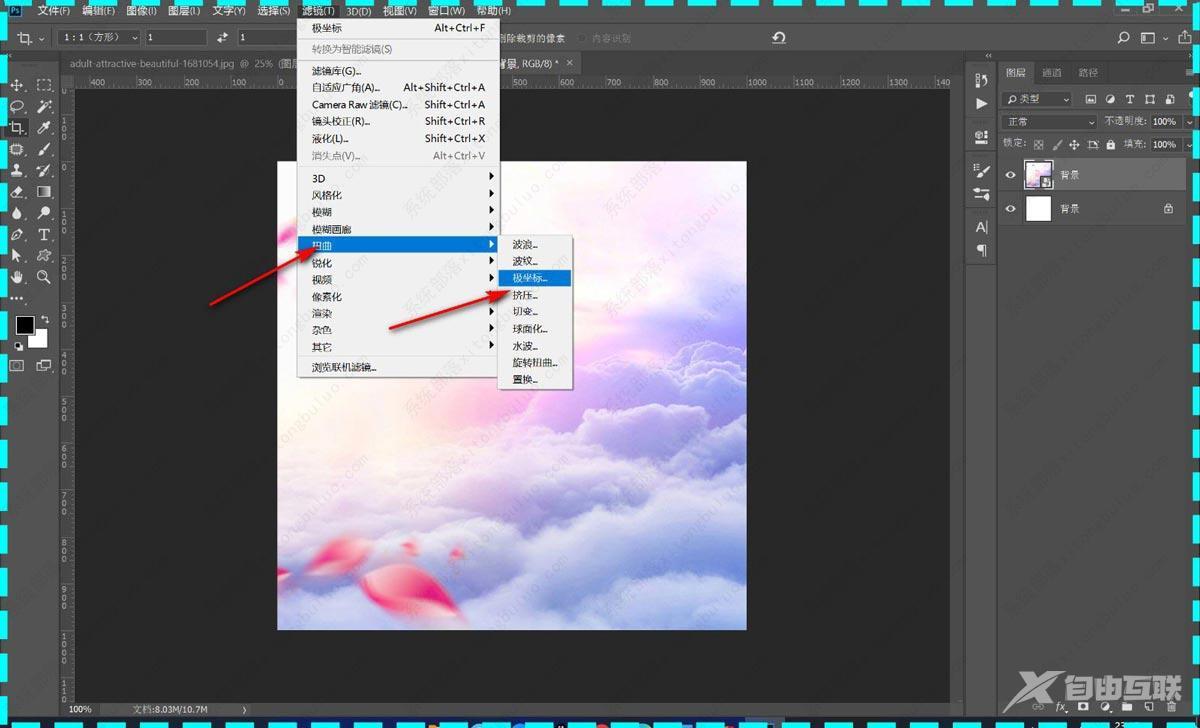PS这款图片处理软件具备的功能是在是丰富了,所以有些用户不是很清楚PS使用极坐标怎么恢复图形,如果想要用好PS的话,那么遇到的任何一个功能问题都要完美解决好,现在小编就来
PS这款图片处理软件具备的功能是在是丰富了,所以有些用户不是很清楚PS使用极坐标怎么恢复图形,如果想要用好PS的话,那么遇到的任何一个功能问题都要完美解决好,现在小编就来告诉你PS极坐标恢复图形的方法吧。
PS使用极坐标怎么恢复图形?
1、首先,打开界面后,对导入的正方形图片使用极坐标功能。
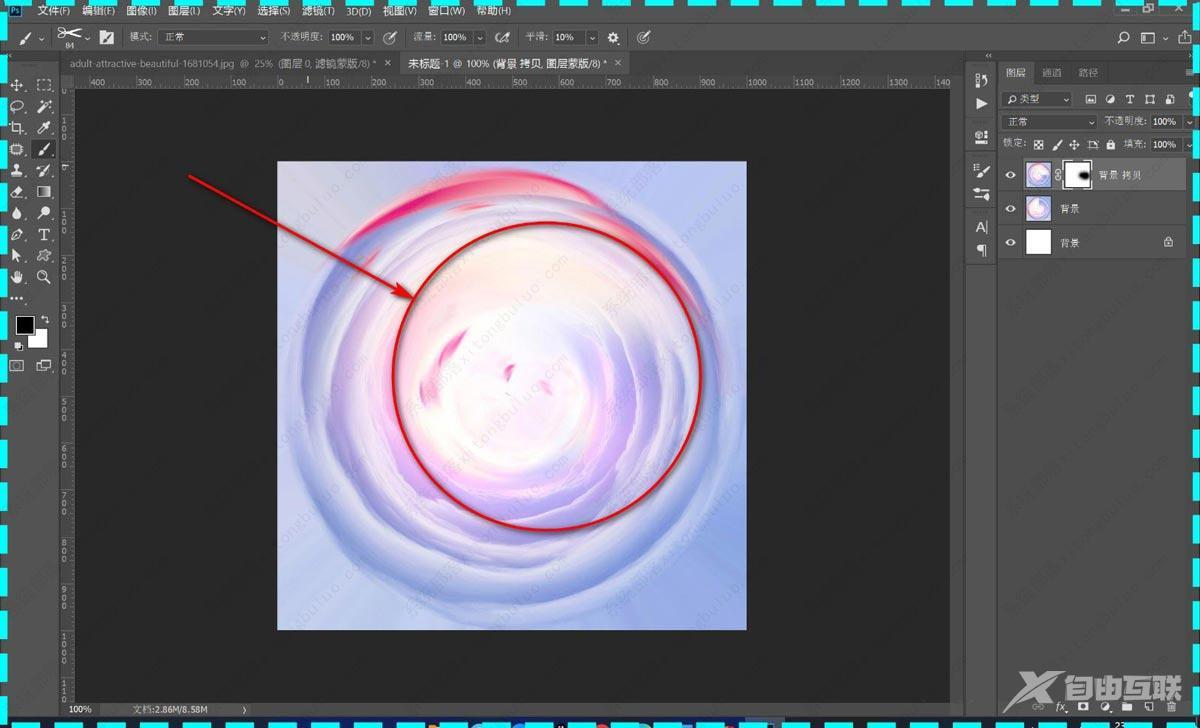
2、然后,如下图所示,使用极坐标扭曲过的图片还是会呈现椭圆形。
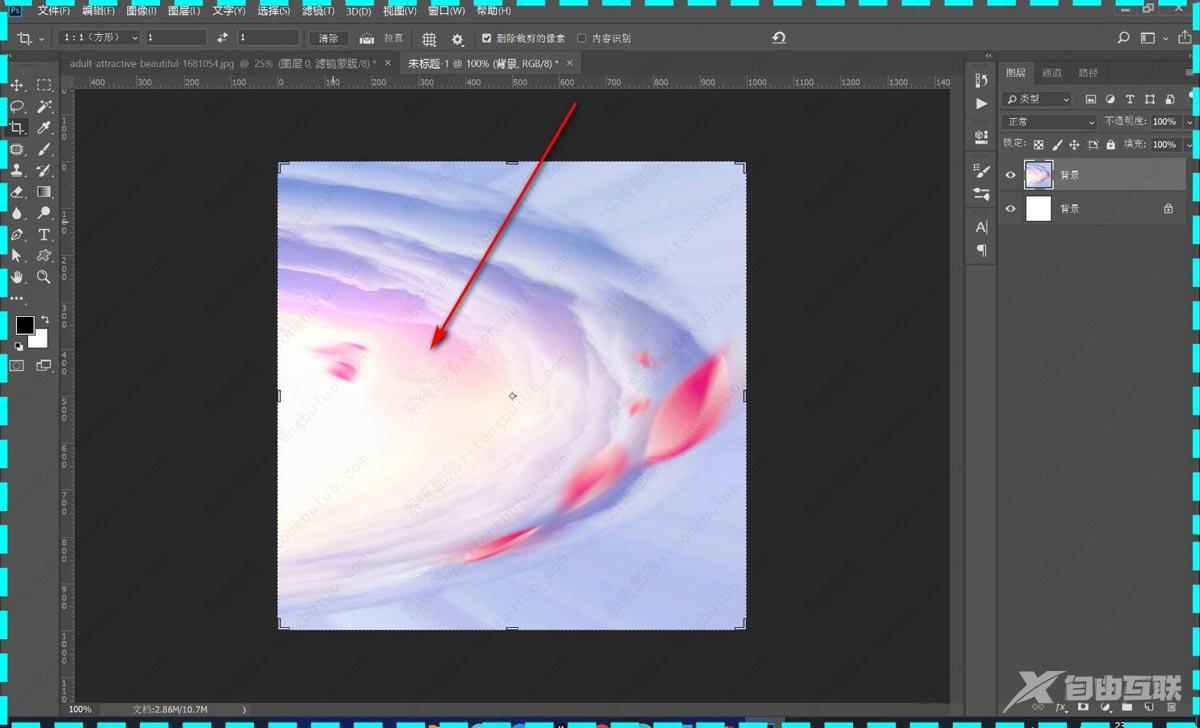
3、接着,鼠标点击裁剪工具,再次选中图形。
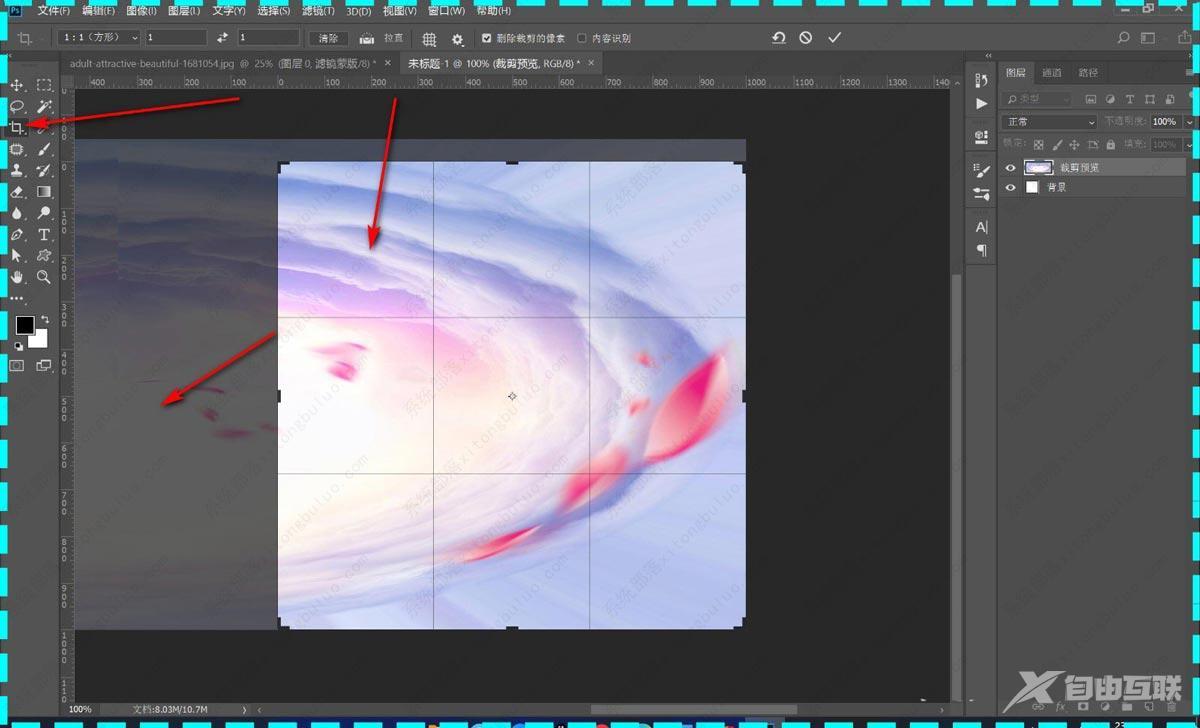
4、随后,在上方属性栏中勾选删除裁剪的像素选项,点击确定按钮。
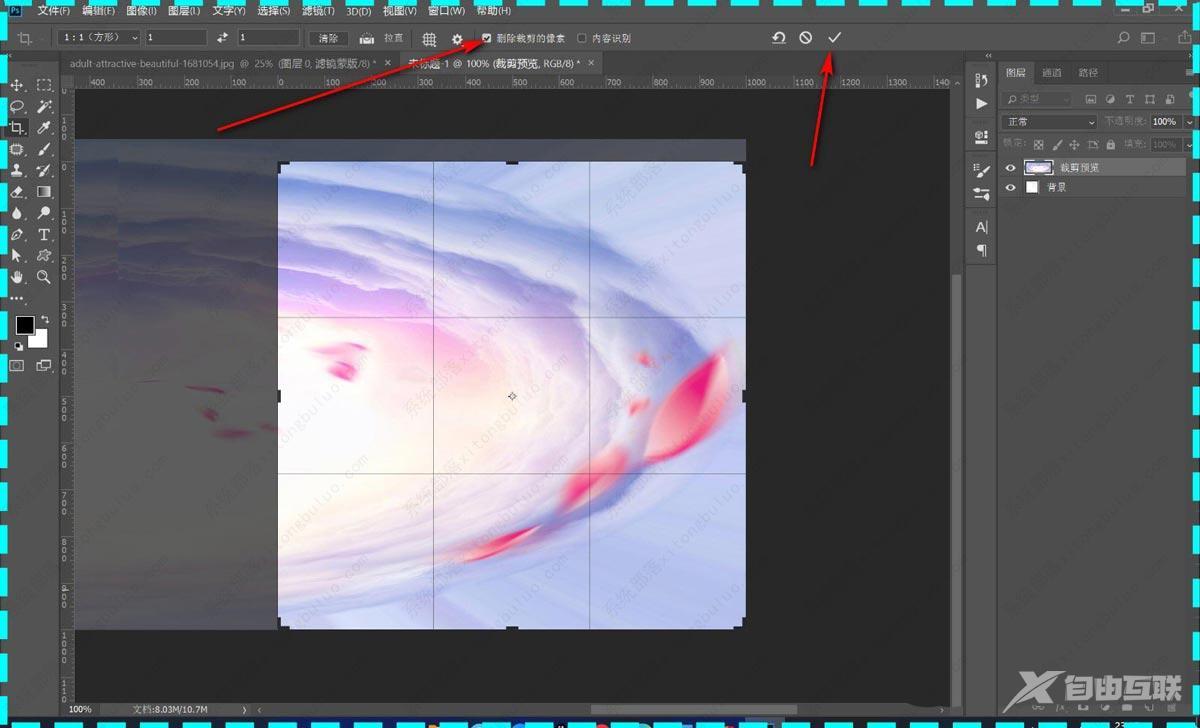
5、最后,在滤镜菜单的扭曲栏目中,再次点击使用极坐标即可。